1、安装VC2013运行环境在插件使用前,请先分别安装32位和64位的vc2013运行环境,否则可能导致缺少运行库文围泠惶底件而报错启动不起来!(根据你运行的OBS是32位还是64位的,安装对应的版本)这个只需要安装一次!如果没有安装VC 2013运行环境 ,请自行百度,或者到微软官方下载2、 安装Microsoft .Net 4.0Windows 7相关版本需要安装Microsoft .Net 4.0版本,Windows 8以上版本自带Microsoft .Net 4.0,无须手动安装如果没有安装Microsoft .Net 4.0版本,请自行百度,或者到微软官方下载
2、一、安装方法本插件支持32位(x86)和64位(x64),请分别:将32位目录下面的所有文件和目录复鲽判砦吟制到电脑上32位OBS的安装目录下的plugins目录里面(通常是C:\Program Files (x86)\OBS\plugins);将64位目录下面的所有文件和目录复制到电脑上64位OBS的安装目录下的plugins目录里面(通常是C:\Program Files\OBS\plugins)注意!请将目录下的所有文件和目录都原原本本的复制到OBS目录下对应的Plugins目录里面详细步骤如下:如果为32位OBS(注意:这里不是说你的windows系统,而是你使用的obs软件,通常桌面快捷方式都是32位的,哪怕你是64位windows),请将下载下来的自动串流插件.rar解压将32位文件夹里的StreamStable.dll和StreamStable文件夹复制到Program Files(x86)的OBS的安装目录的plugins文件夹下。


3、如果为64位,请将下载下来的自动串流插件.rar解压将64位文件夹里的StreamStable.dll和StreamStable文件夹复制到Program Files的OBS的安装目录的plugins文件夹下。


4、二、使用方法按照上面的步骤安装好插件后,启动OBS, 弹出提示框:自动串流插件初始化,将自动增加一个【设定档】,请不要手动删除,也不要手动选中让他生效,否则会有问题,点击确定即可。(请勿手动删除的配置就在【设定档】下)


5、设置“自动串流”,这里有两种方法:方法一:点击“插件”,选择“自动串流插件”,点击“设置”(优先选用方法一)

6、方法二:点击【设定】,选择 “自动串流”
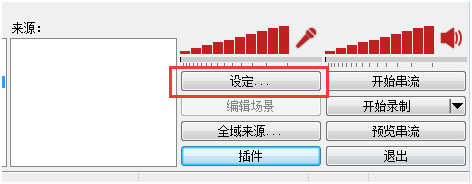
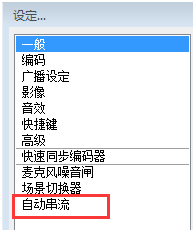
7、此时会弹出如图的设置框,点击 “内置浏览器”

8、选择直播的平台

9、点击 “访问”,登录帐号。
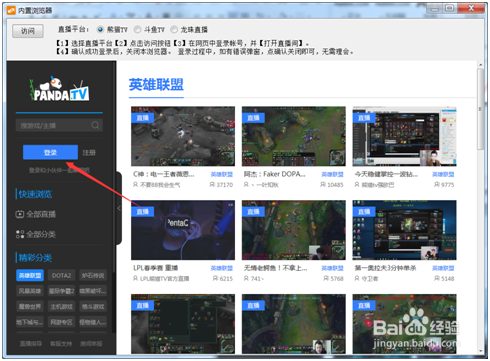
10、登录完毕,检查直播间已经打开,即可关闭内置浏览器。
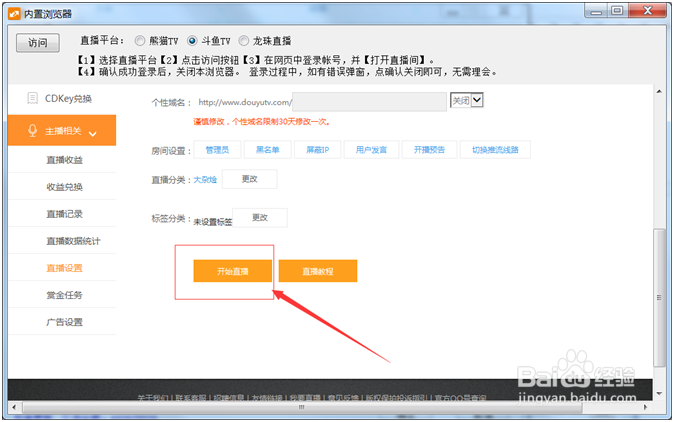
11、回到插件的窗口,点击测试。如果遇到登录不上的情况,可以点击【清理缓存】按钮尝试。
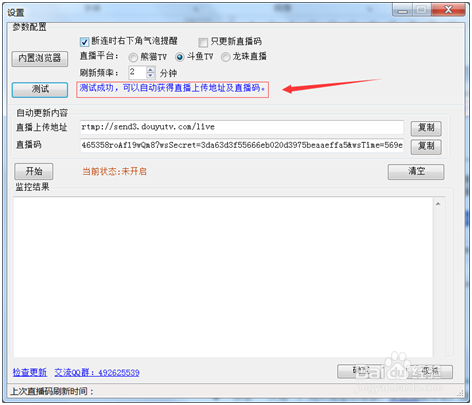
12、点击 “开始”,则开始自动连接。串流如被停止,将自动重新串流。可在监控结果窗口,查看具体详情。注意:此时你无法手动停止串流,因为手动停止了,也会被自动恢复,需要停止时请先在插件里关闭。鼬翳砦尝刷新时间这个参数,如果你经常断流,可以设置小点,如2分钟,其他可以设置长点,比如5分钟。
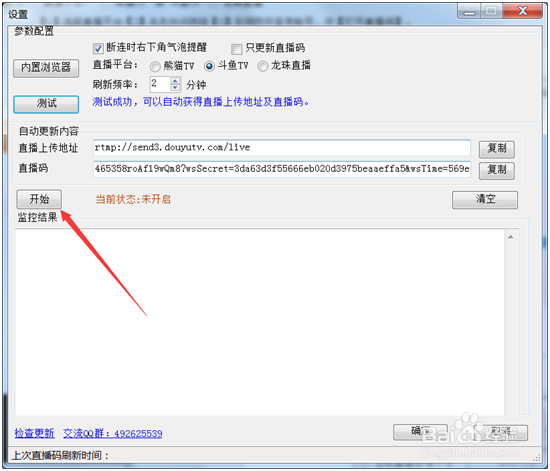
13、最后,附上一个使用自动串流插件的使用效果图:
